マクロ スクリプトの定義
マクロ スクリプトは、[ユーザ インタフェースをカスタマイズ](Customize User Interface)の ActionItem(ツールバー ボタン、メニューまたはクアッド メニューの項目、キーボード ショートカット)に関連付けられたスクリプトで、対応する ActionItem が呼び出されたときに実行されます。
マクロ スクリプトは macroScript 定義構文で定義する必要があります。その後ショートカット ツールバーまたは[タブ](Tab)をマウスの右ボタンでクリックして[カスタマイズ](Customize)を選択すると、ツールバー ボタンに関連付けることができます。コマンド ショートカット(ホットキー)またはマクロ スクリプトのいずれかを選択できる、[ユーザ インタフェースをカスタマイズ](Customize User Interface)ダイアログ ボックスが表示されます。マクロ スクリプトは、基本的には名前とカテゴリを持ち、オプションとしてツールチップとアイコンを持つ MAXScript コードです。
マクロ スクリプトはユーザ インタフェース項目を自動的には作成しません。マクロ スクリプトでダイアログ ボックスを表示する場合は、「ロールアウト フロータ ウィンドウ」に記述されているようにロールアウト フロータ ウィンドウおよびロールアウトを作成する必要があります。また、「ロールアウト ユーザ インタフェース コントロール」に記述されているようにロールアウト内にユーザ インタフェース項目を作成し、インストールする必要があります。
macroScript <name> [category:<string>] [buttonText:<string>] [toolTip:<string>] [icon:#(<string>, <index>)] [silentErrors:<boolean>] [autoUndoEnabled:boolean>] (<macro_script_body>)
3ds Max 2011 以降、MacroScript 定義の名前プロパティを定義する文字列は、定義がディルデで囲まれているローカライズされたリソース文字列で置き換えることができます。 リソース文字列の置換 for
MAXScript が macroScript 構文を評価し終えると、[ユーザ インタフェースをカスタマイズ](Customize User-Interface)ダイアログ ボックスの該当するカテゴリにマクロ スクリプト定義が表示されます。次の図は、上記の 2 つのマクロ スクリプトを含む[ユーザ インタフェースをカスタマイズ](Customize User Interface)ダイアログ ボックスです。
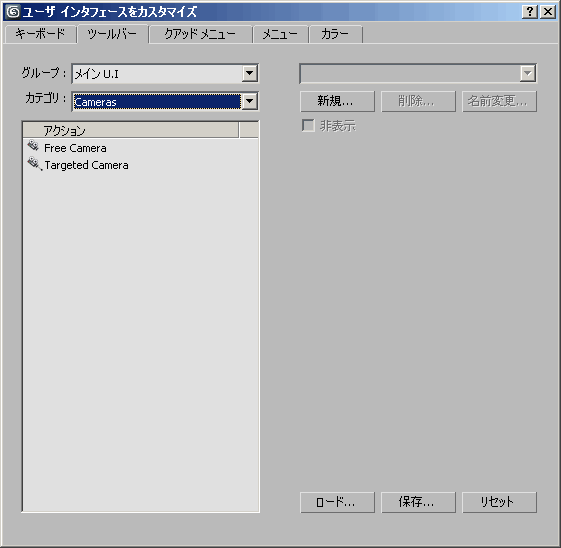
ツールチップを指定した場合、そのツールチップが[ユーザ インタフェースをカスタマイズ](Customize User Interface)ダイアログ ボックスに表示される名前になります。ツールチップを指定しない場合は、<name> が表示される名前になります。他の類似構文(スクリプト ユーティリティ、関数、右クリック メニュー)とは異なり、 macroScript はこの名前を使った変数を作成しません。マクロ スクリプトは、次に説明するようにポインタとしてファイルに保存されます。
category: 引数では、マクロ スクリプト名がリストされる[ユーザ インタフェースをカスタマイズ](Customize User-Interface)ダイアログ ボックス内のカテゴリを指定します。カテゴリを使用するのは、マクロ スクリプトのグループを編成してマクロ スクリプト名がクラッシュしにくくするためです。カテゴリが指定されていない場合、既定値のカテゴリ「unknown」が使われます。
internalCategory 引数は、.cui、.mnu、および .kbd ファイルでの演算を識別します。
toolTip: 引数では、ボタンのツールチップを指定します。ツールチップが指定されていない場合、そのボタンには <name> が表示されます。
buttonText: 引数では、ボタン内に表示するテキストを指定します。また、 icon: 引数ではボタン内に表示するアイコンを指定します。[ユーザ インタフェースをカスタマイズ](Customize User Interface)ダイアログ ボックスで、 buttonText または icon のどちらをボタンに表示するかを選択できます。 buttonText: 引数が指定されていない場合、マクロ スクリプト名が buttonText として使用されます。
icon: 引数には、アイコンのビットマップ ファイル、およびアイコン ビットマップ ファイルのアイコン イメージを指定します。アイコンのビットマップ ファイルは、現在の 3ds Max ユーザ インタフェース ディレクトリに格納されている必要があります。アイコン ビットマップ ファイルの名前には、基本名(「MyToolbar」など)の後に、個別のアイコン サイズおよびアイコン ビットマップ ファイル タイプを指定するサフィックス(「_24i.bmp」など)が続きます。 icon: 引数の文字列は、拡張子がない基本名だけです。この基本名は、[ユーザ インタフェースをカスタマイズ](Customize User-Interface)ダイアログ ボックスの[イメージ グループ](Image Group)ドロップダウン リストに表示される名前です。アイコン ビットマップ ファイルには、個別のアイコンをいくつでも含めることができ、アイコンは整列して保存されます。アイコン ビットマップ ファイルに複数のアイコンが含まれる場合、<index> は使用するアイコン ビットマップ ファイル内のアイコンを指定します。左端のアイコンには、1 の <index> が付いています。3ds Max 内部アイコン([ユーザ インタフェースをカスタマイズ](Customize User-Interface)ダイアログ ボックス内の[内部イメージ グループ](Image Group Internal))は、アイコン ファイルに格納されていません。したがって、3ds Max 内部アイコンは、 icon: 引数として空の文字列を使用して参照されます。
このため、 icon: 引数は、アイコンのビットマップ ファイルの基本名の文字列と、このファイル内のアイコン インデックスを含む 2 つの要素からなる配列か、あるいはアイコンのインデックスが 1 であることを前提とした基本名の文字列だけになります。
詳細は、「アイコン ビットマップ ファイルの作成」を参照してください。
silentErrors: パラメータにより、マクロ スクリプトの実行中に MAXScript のランタイム エラー メッセージを表示するかどうかを指定します。このパラメータを True に設定すると、エラー メッセージは表示されなくなります。これは、MAXScript エラー メッセージによってユーザが混乱するかもしれないマクロ スクリプトが配布された場合に使用すると便利です。既定値は False です。
autoUndoEnabled: パラメータは、マクロ スクリプトの本体を自動的に theHold begin/accept 呼び出しに内部的にラップするかどうかをコントロールします。
False に設定すると、マクロ スクリプトの本体の実行でマクロ スクリプト全体の undo レコードは生成されません。
True に設定するか、指定しなかった場合、実行時にマクロ スクリプトの本体全体で 1 つの undo レコードが作成されます。
<macro_script_body> は 2 つの形式のいずれかになります。
本体は単一の MAXScript 式か、一連のイベント ハンドラのいずれかになります。
<event_handler> は、3ds Max により生成したイベントを扱うマクロ スクリプトに対してローカルな特別関数定義です。
<expr> が True を返し、マクロ スクリプト項目がメニューまたはクアッド メニューにある場合、マクロ スクリプト項目の横にチェック マークが表示されます。マクロ スクリプトがツールバーのボタンの場合、ボタンは「押された状態」で表示されます。 do はこのイベント ハンドラのオプションです。このイベント ハンドラが指定されていない場合、項目はオンにはなっていません。
on isIndeterminate do <expr>
<expr> が True を返し、マクロ スクリプト項目がメニューまたはクアッド メニューにある場合、マクロ スクリプト項目の横に水平ダッシュ記号が表示されます。マクロ スクリプトがツールバーのボタンの場合、ハンドラの効果はありません。 isChecked が False を返した場合でも、このハンドラが on isChecked do ハンドラから独立し、不確定な記号を設定します。
<expr> が False を返し、マクロ スクリプト項目がメニューまたはクアッド メニューにある場合、マクロ スクリプト項目はメニューまたはクアッド メニューに表示されません。マクロ スクリプトがツールバーのボタンの場合、ボタンは使用不可能になっています。 do はこのイベント ハンドラのオプションです。このイベント ハンドラが指定されていない場合、項目は使用可能になります。
<expr> が False を返し、マクロ スクリプト項目がメニューまたはクアッド メニューにある場合、マクロ スクリプト項目はメニューまたはクアッド メニューに表示されません。マクロス クリプトがツールバーのボタンの場合、ハンドラの影響はありません。 do はこのイベント ハンドラのオプションです。このイベント ハンドラが指定されていない場合、項目が表示されます。
メニューまたはクアッド メニューの項目が選択されたとき、またはツールバーのボタンがクリックされたときに、評価される式です。このイベント ハンドラが指定されていない場合は、ランタイム エラーが発生します。
マクロ スクリプトが altExecute イベント ハンドラを実装している場合、マクロ スクリプトに対応するクアッド メニュー項目に、マウス アイコン(濃いクリック ボタン)が表示されます。このアイコンをクリックすると、 <type> を #default に設定して、イベント ハンドラが実行されます。
たとえば、次のスクリプトにより、標準の[ワイヤ パラメータ](Wire Parameters)クアッド メニューに、別の実行機能が追加されます。アイコンをクリックすると、[ワイヤリング](Wiring)モードに変更する代わりに、[パラメータ ワイヤリング エディタ](Param Wiring Editor)が表示されます。
closeDialogs は、 isChecked ハンドラが True を返す(ボタン/アイコン/アイテムがチェックされる)たびに、 on Execute ハンドラの代わりに呼び出されるハンドラです。未チェック状態に切り替え直すのに使用することもできます。ハンドラには開いたダイアログを閉じる任意のクリーンアップ コードを実装し、基本的にはマクロ スクリプトを実行前の状態に戻しておきます。
次に、ロールアウトのオンとオフを切り替えるマクロ スクリプトのテストを示します。
これらオプションの MacroScript イベント ハンドラを使って、i-Drop 技術とともに使用できる、いわゆる DropScript を定義することができます。詳細は、「DropScrip イベント」を参照してください。
<macro_script_body> は、グローバル変数とローカル変数の両方、関数、および構造の定義を含めることができます。 <macro_script_body > は独自のローカル スコープでコンパイルされ、ローカルはマクロ スクリプトのスコープ内だけで可視です。マクロ スクリプト ローカルは、通常の(スタック ベースの)ローカルと多少異なるヒープ ベースのローカルです。
通常のローカルは現在のスコープ内で可視であり、そのスコープの実行が終了するまでの寿命があります。ヒープ ベースのローカルは、現在のスコープ内でのみ可視となっていますが、寿命はこのローカルが定義されているトップ レベルの式の寿命と同じです。マクロ スクリプトのローカルは、マクロ スクリプトが初めて実行されるときに作成され、 undefined 値あるいは指定された初期値に初期化されます。これらの値は、別個のメモリ スタックに保存されます。マクロ スクリプトの各関数(またはトップ レベル スクリプト)のエントリ時にメモリ スタック内の「フレーム」がマークされます。また、関数(またはトップ レベル スクリプト)の終了時に、フレーム内のすべての値がメモリから解放されます。
マクロ スクリプトの名前は変数として作成されないため、マクロ スクリプトのスコープ外にあるマクロ スクリプトのローカルにはアクセスできません。たとえば、マクロ スクリプト内でロールアウトを作成することができ、ロールアウトのイベント ハンドラはマクロ スクリプト内で定義されたローカルにアクセスできます。これは、ロールアウトはマクロ スクリプトのスコープ内で実行されているためです。ただし、マクロ スクリプトのローカルはマクロ スクリプトのスコープ内から実行されていないため、別のユーティリティやリスナーからはアクセスできません。詳細については、「変数のスコープ」を参照してください。
macroScript 定義を実行すると、戻り値は整数 マクロ スクリプト ID 値になります。MacroScript は、各マクロ スクリプトについての情報を内部の配列に保存します。返されるマクロ スクリプト ID 値は、そのマクロ スクリプトの配列インデックスです。各マクロ スクリプト用に保存される情報は、マクロ スクリプトが定義されているファイルおよび macroScript 定義の始まり位置を指定するファイルへのポインタから構成されています。MacroScript 定義は、スクリプトを含むツールバー ボタンを初めて押すとき、または macros.run() メソッドを使用してマクロ スクリプトを実行するときにのみ、コンパイルされます。
マクロ スクリプトを定義する 5 つの方法
-
既定のユーザ インタフェース ディレクトリおよびそのサブディレクトリは、起動時にファイル タイプ .mcr を検索するために自動的にスキャンされます。.mcr ファイルはマクロ スクリプト定義用に構文解析されます。
-
ユーザが実行するスクリプト ファイルやスタートアップ スクリプト ファイルのマクロ スクリプト定義は、[エディタ](Editor)ウィンドウで実行されます。
-
マクロ スクリプト定義を[リスナー](Listener)ウィンドウで評価する場合、マクロ スクリプト定義を含めるファイルが自動的に作成されます。このファイルは、現在のユーザ インタフェース ディレクトリの下にある MacroScripts ディレクトリに格納されます。
-
MAXScript では、テキストをツールバーへトラッグ アンド ドロップしてマクロ スクリプト ボタンを作成することができます。[リスナー](Listener)ウィンドウ ペインや[エディタ](Editor)ウィンドウなどのテキスト ウィンドウからテキストを選択して、表示されているツールバー上にドラッグできます。テキストをドロップする準備ができると、カーソルは + 記号付きの矢印に変わります。テキストをドロップすると、[マクロ スクリプト](MacroScript)ボタンがツールバーに追加され、ドロップされたテキストはマクロ スクリプトの本体になります。一般的な例として、[リスナー](Listener)ウィンドウのマクロ レコーダ ペインからテキストをツールバー上にドラッグして、記録した一連のイベントを実行するボタンを作成することが挙げられます。Shelf 上のタブはツールバーなので、ここにもテキストをドロップできます。MAXScript は、自動的にテキストを DragAndDrop-MacroN というマクロ スクリプト名でマクロ スクリプト定義に含めます。 N とは、マクロ スクリプト名を一意にする数字です。このカテゴリは「ドラッグ アンド ドロップ」され、ツールチップは指定されません。[リスナー](Listener)ウィンドウで定義されたマクロ スクリプトと同様に、マクロ スクリプト定義を含めるファイルが自動的に作成されます。このファイルは、現在のユーザ インタフェース ディレクトリの下にある MacroScripts ディレクトリに格納されます。
-
マクロ スクリプトは、次に説明する macros.new() メソッドを使用して定義できます。[リスナー](Listener)ウィンドウで定義されたマクロ スクリプトと同様に、マクロ スクリプト定義を含めるファイルが自動的に作成されます。このファイルは、現在のユーザ インタフェース ディレクトリの下にある MacroScripts ディレクトリに格納されます。
ロードされているマクロ スクリプト定義を含むファイルを移動または削除した後で、マクロ スクリプトを実行しようとすると、エラー メッセージが表示されます。さらに、マクロ スクリプト定義を含むファイルを編集した場合、そのファイル内で定義されている他のマクロ スクリプトのファイル ポインタが更新されるよう、ファイル全体を保存して再評価してください。この操作を行わない場合、現在ロードされている定義はファイル内容と一致しないというエラー メッセージが発生します。
マクロ スクリプト定義を再評価する場合、そのマクロ スクリプトを使用するボタンに変更が反映されます。
MAXScript で評価された、またはツールバーにテキストをドロップすることによって作成された macroScript 定義には独立した定義 .mcr ファイルがあります。このファイルは、現在のユーザ インタフェース ディレクトリの下にある MacroScripts ディレクトリ(通常は UI¥MacroScripts )に作成されます。ファイルの名前は、<category_name>-<macro_name>.mcr となります。
[リスナー](Listener) で macroScript 定義を評価する場合、またはツールバーにテキストをドロップする場合、記録される定義ファイルは UI¥MacroScripts 内のこの補助ファイルです。この定義ファイルは、[ユーザ インタフェースをカスタマイズ](CUI customize)メニューまたはダイアログ ボックスの[マクロ スクリプトを編集](Edit MacroScript)をクリックすると表示されます。macroScript 定義が[リスナー](Listener)で評価される場合、補助ファイルが評価ごとに個別に作成されるのではなく、同一の定義が評価のたびに更新されます。
UI\MacroScripts ディレクトリに存在しない .ms ファイルまたは .mcr ファイルの macroScript 定義を評価する場合、UI¥MacroScripts の独立したファイルにそれぞれのコピーが格納されます。ただし、記録されている定義ファイルは元のソース ファイルなので、[マクロ スクリプトを編集](Edit MacroScript)をクリックすると、そのファイルが表示されます。
つまり、このような macroScript 定義を含むボタンが startup.cui ファイルのツールバーに追加される場合、3ds Max の次回起動時には UI¥MacroScripts の補助 .mcr ファイルが定義として使用されます。3ds Max を起動すると、UI¥MacroScripts の補助ファイルから macroScript 定義が取得されます。これらのマクロ スクリプトも MAXScript スタートアップ スクリプト ファイルに定義されている場合、これらは MAXScript の起動時に再定義され、記録されている定義ファイルがそのスクリプト ファイルを示すように更新されます。
マクロ スクリプトへのアクセス:
MAXScript では、スクリプト内からマクロ スクリプトにアクセスして実行できるいくつかのメソッドが提供されています。これらのマクロ スクリプト関数は、 macros という名前の付いた構造パッケージに入っています。使用できるメソッドの詳細については、「マクロ スクリプト」を参照してください。
次のマクロ スクリプト では、RAMPlayer に直接レンダリングできます。このマクロ スクリプトでは、マクロ スクリプトで使われるロールアウトとロールアウト フロータの使用方法を示します。

